Google spreadsheet: cara mengganti beberapa nilai
Anda dapat menggunakan rumus berikut untuk mengganti beberapa nilai dalam satu sel di Google Spreadsheet:
= SUBSTITUTE ( SUBSTITUTE ( A1 , " oldtext1 " , " newtext1 " ) , " oldtext2 " , " newtext2 " )
Rumus khusus ini menggantikan dua nilai dalam sel, tetapi Anda dapat membuat fungsi SUBSTITUTE bersarang sebanyak yang Anda inginkan untuk mengganti nilai sebanyak yang Anda inginkan.
Contoh berikut menunjukkan cara menggunakan rumus ini dalam praktik.
Contoh 1: Gantikan dua nilai di Google Sheets
Katakanlah kita memiliki daftar posisi bola basket berikut di Google Spreadsheet:
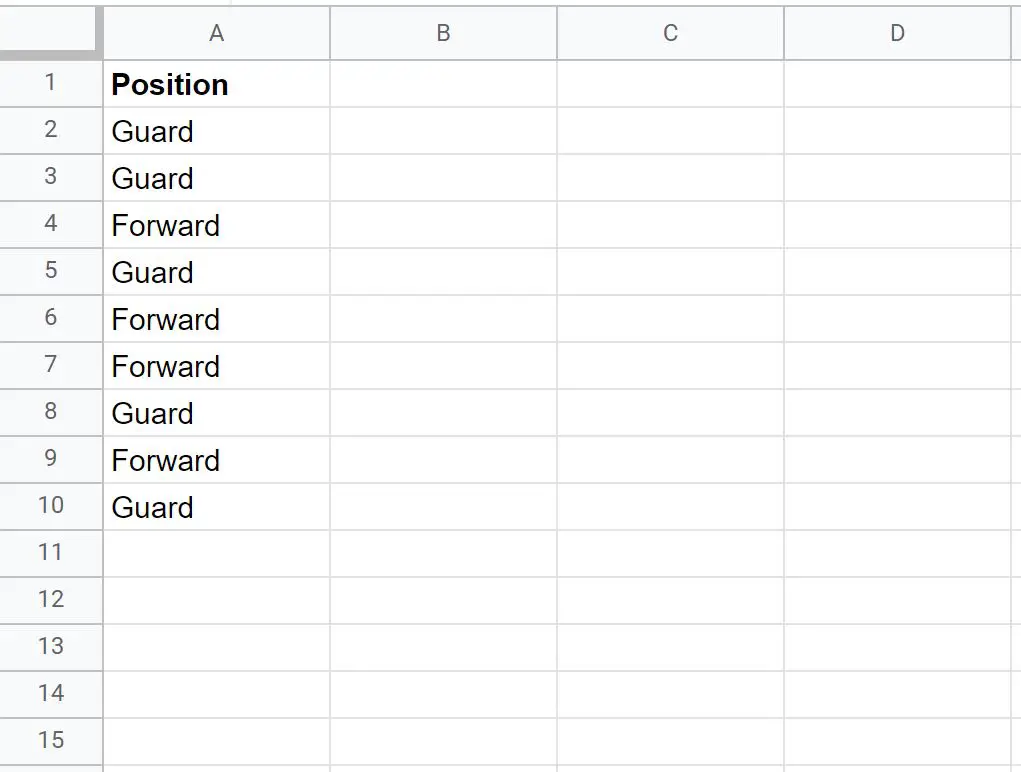
Kita dapat menggunakan rumus berikut untuk mengganti “Guard” dengan “Gd” dan “Forward” dengan “Fd”:
=SUBSTITUTE(SUBSTITUTE( A2 , “ Guard ” , “ Gd ” ), “ Forward ” , “ Fd ” )
Tangkapan layar berikut menunjukkan cara menggunakan rumus ini dalam praktik:
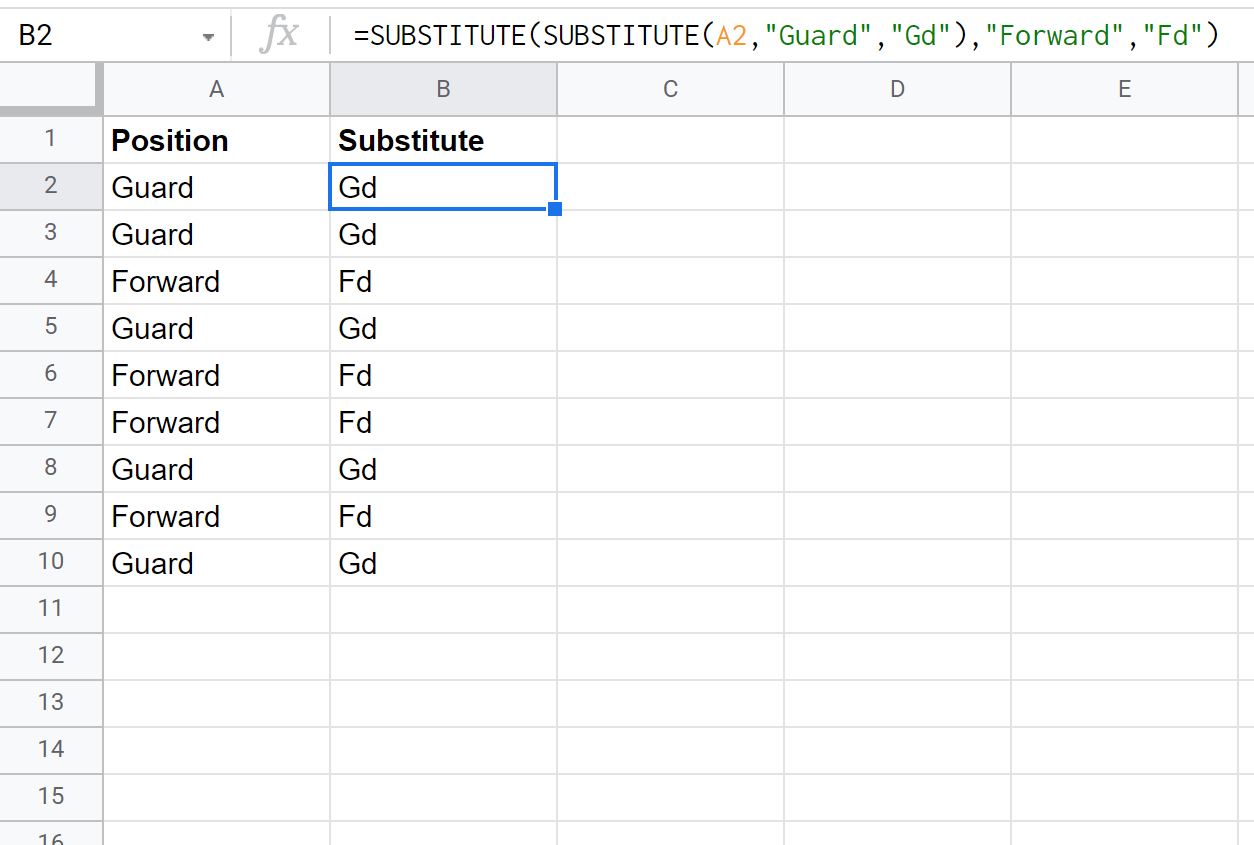
Perhatikan bahwa kata “Penjaga” dan “Sebelum” telah diganti di setiap sel dengan substitusi yang kami tentukan dalam rumus.
Contoh 2 : Pengganti tiga nilai di Google Sheets
Katakanlah kita memiliki daftar posisi bola basket berikut di Google Spreadsheet:
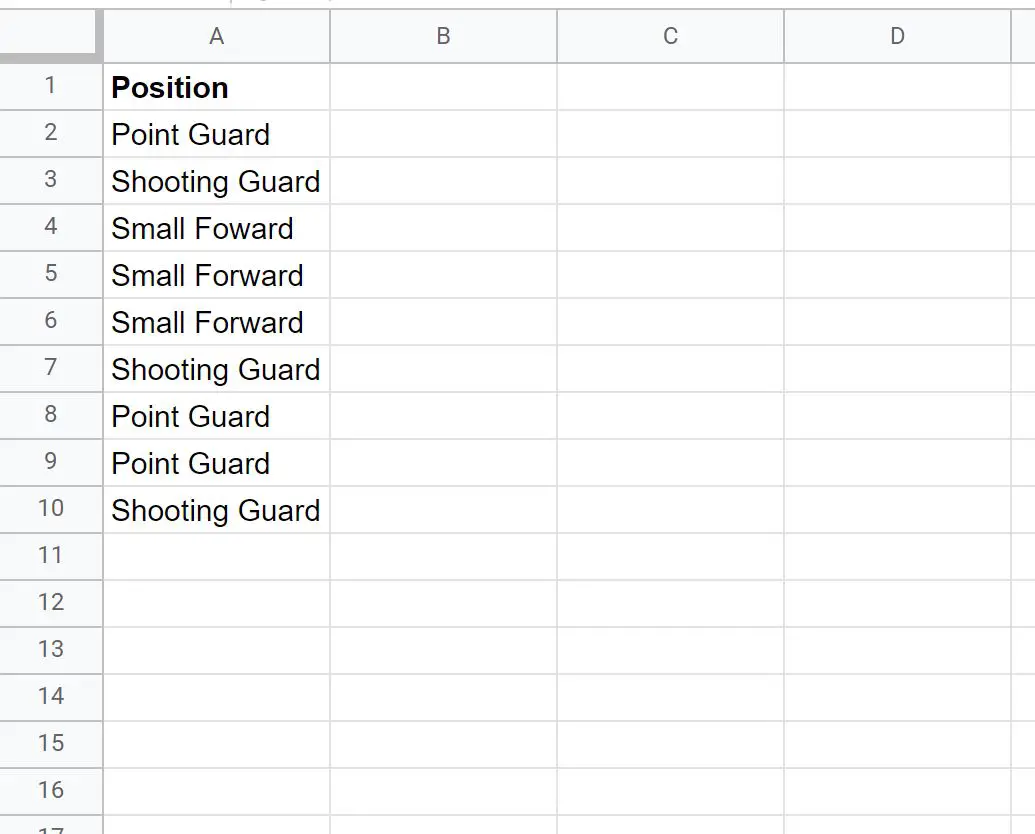
Kita dapat menggunakan rumus berikut untuk mengganti “Titik” dengan “Pt”, “Menembak” dengan “St” dan “Kecil” dengan “Sm”:
=SUBSTITUTE(SUBSTITUTE(SUBSTITUTE( A2 , " Point " , " Pt " ), " Shooting " , " St " ), " Small " , " Sm " )
Tangkapan layar berikut menunjukkan cara menggunakan rumus ini dalam praktik:
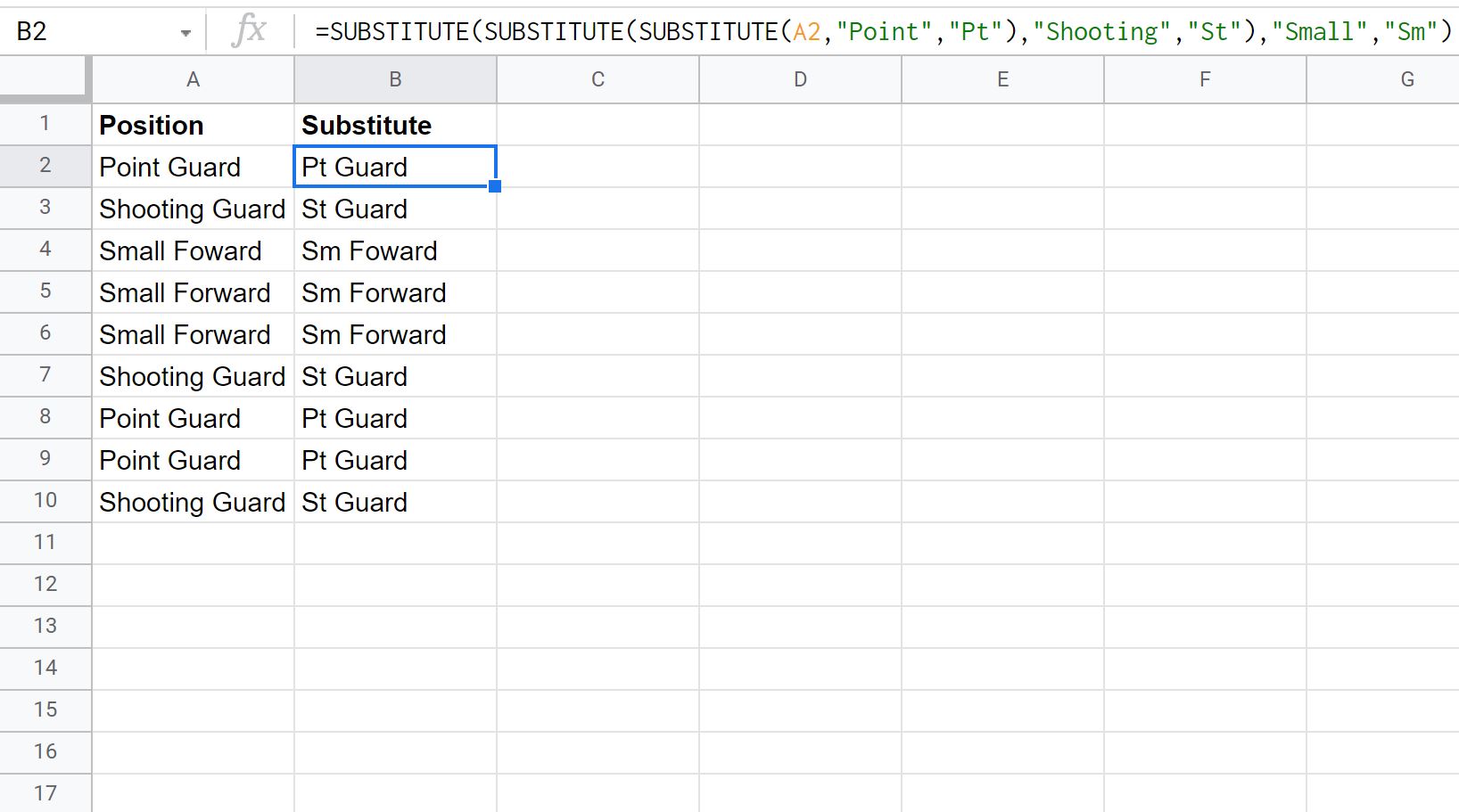
Perhatikan bahwa setiap pergantian pemain telah dilakukan.
Sumber daya tambahan
Tutorial berikut menjelaskan cara melakukan tugas umum lainnya di Google Spreadsheet:
Cara mengekstrak substring di Google Sheets
Cara memfilter berdasarkan rentang tanggal di Google Spreadsheet
Cara Mengisi Tanggal Secara Otomatis di Google Spreadsheet